随着移动办公的普及,钉钉作为一款专为企业打造的沟通工具,其屏幕共享功能在会议中的应用越来越受到重视,在手机钉钉中,用户可以通过简单的操作实现屏幕共享,方便与会人员查看演示文稿、数据报表或其他需要展示的内容。通过手机钉钉的屏幕共享功能,提高了会议效率,也方便了与会人员的交流和合作。如何在手机钉钉中进行屏幕共享,将为您详细介绍。
手机钉钉怎么在会议中共享屏幕
具体步骤:
1.手机上打开钉钉,进去群聊之后,点击视频会议。
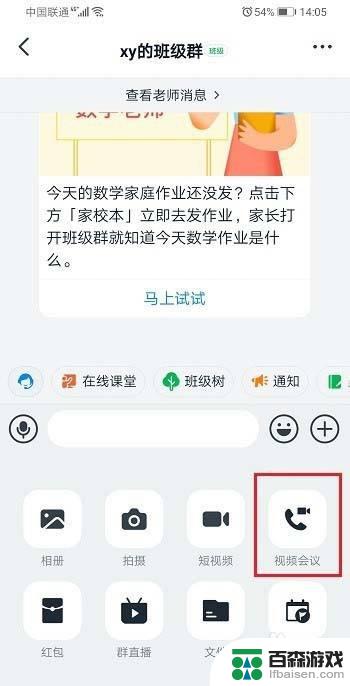
2.点击视频会议之后,选择视频会议。
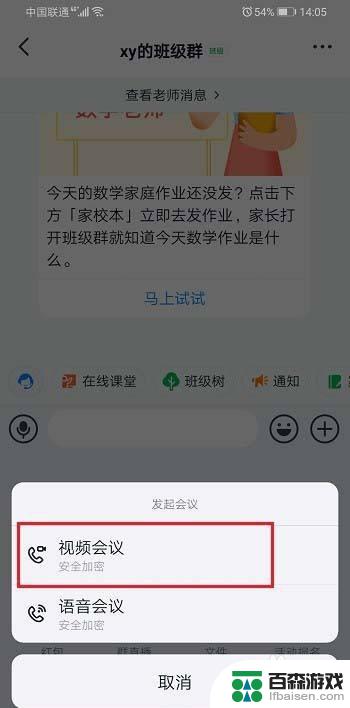
3.进去视频会议准备界面,点击开始会议。

4.进去视频会议界面之后,点击右侧的手机屏幕共享图标。

5.弹出框之后,点击知道了。允许手机录制屏幕,就成功共享手机屏幕了。
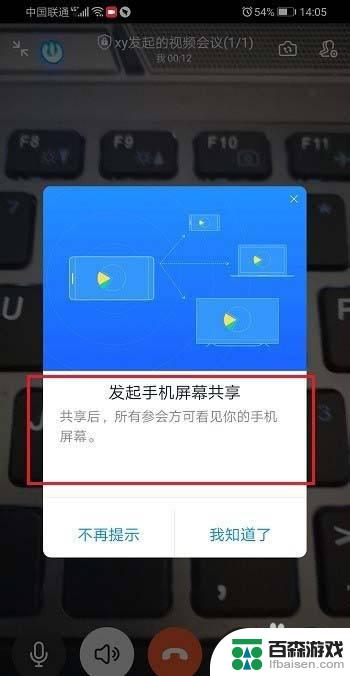
以上就是钉钉手机如何屏幕共享的全部内容,如果你遇到这个问题,可以尝试按照小编提供的方法来解决,希望对你有所帮助。











